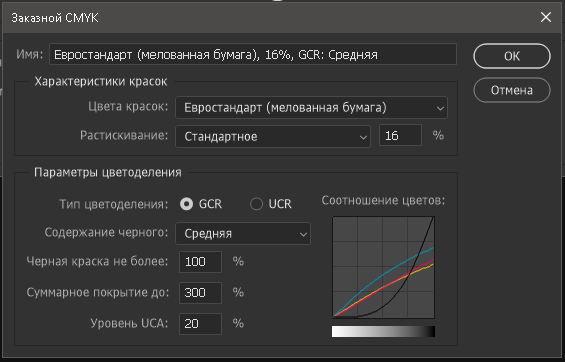Аз и Буки – подготовки фотографий к офсетной печати
Аз
Действия, которые нужно сделать только один раз:- Настройка рабочего места.
Чтобы отпечатки того, что вы видите на экране, не были бы – слишком тёмными, или слишком светлыми – необходимо всегда заниматься подготовкой фотографий – при одних и тех же условиях освещённости в комнате, и категорически нельзя обрабатывать фотографии – ни в полной темноте, ни при ярком (например, прямом солнечном) свете.
- Настройка программы цветоделения Adobe Photoshop.
Цветоделение – это процесс конвертирования описания цветов из одного формата их представления в другой. Например, стандартным описанием цветов для цифровых фотографий является формат RGB, а стандартом офсетной печати — CMYK. Поэтому, при подготовке фотографий к офсетной печати операция цветоделения необходима всегда. Обычно, для этого используется программа Adobe Photoshop.
Для корректного конвертирования цветов в программе Photoshop необходимо, как минимум, сделать следующие установки:
Меню Редактирование → Настройка цветов пункт CMYK → Заказной CMYK… далее, Цвета красок → Евростандарт (мелованная бумага) Растискивание → 16% Тип цветоделения → GCR Содержание чёрного → Средняя Чёрная краска не более → 100% Суммарное покрытие до → 300% Уровень UCA → 20% OK → Ok
или просто в пункте CMYK выбрать → Загрузить пространство CMYK… и затем выбрать (загрузить) файл «Евростандарт (мелованная бумага), 16%, GCR Средняя.icc»
- Настройка пары «монитор-компьютер (видеокарта)»:
а) яркость-контраст
В программе Photoshop открыть файл «Lab%_Calibration.tif». На экране отобразятся 11 чёрно-белых вертикальных полосок различной яркости – от 0% до 100% (с шагом 10%). Необходимо визуально их проконтролировать — во-первых, должны быть видны все одиннадцать полосок и подписи процентов на них. во-вторых, все соседние полоски должны отличаться друг от друга по яркости – примерно одинаково (на глаз и вкус смотрящего).
Если это не так, то сначала – выкручиваем контрастность на мониторе в НОЛЬ, а яркость на адекватный МИНИМУМ, после чего — управлением яркости монитора (а в крайнем случае(!) и контрастности) – добиваемся требуемого выше.
Добившись примерной плавной смены яркостей полосок – управлением яркости и контрастности монитора пользоваться перестаём вообще, т.е. фиксируем эти настройки монитора на будущее.
б) «баланс по серому»
В программе Photoshop открыть файл «grey_balance_CMYK.tif», На экране отобразятся два ряда вертикальных полосок различной яркости, верхний ряд полосок обязан выглядеть чёрно-белым – по-умолчанию, а нижний ряд полосок – в идеале(!) – должен полностью соответствовать верхнему ряду – и по цветности (чёрно-белый) и по яркости (насыщенности).
Если это не так, то (ооочень аккуратно!) подстраиваем цвета монитора по каждому из каналов цветности RGB — R, G, B (см. инструкцию для конкретного монитора) (шкала из предыдущего пункта – тоже обязана быть на экране – только серой).
Добившись требуемого выше (тут не нужно сильно стараться! – хотя бы примерно) – управлением цветов монитора пользоваться перестаём вообще, т.е. фиксируем и эти настройки монитора.
Буки
Действия и знания, которые необходимы при обработке каждой фотографии:- Цветов с процентным содержанием краски – менее 4-5% (а они видны на мониторе!), при офсетной печати – не существует, это будет просто – белая бумага… Цветов с процентным содержанием краски – более 94-95%, при офсетной печати – не существует, это будет – просто сплошная плашка.
- Динамический диапазон.
На фотографиях обязаны присутствовать и различаться все тона — от самого тёмного до самого светлого, т.е. все диапазоны яркости. Чтобы проконтролировать и добиться этого необходимо использовать инструмент «Уровни» — Меню → Изображение → Уровни (Ctrl+L).
В идеальном случае (качественная фотография), появившаяся на экране гистограмма – 1) начинается точно из нуля, 2) выглядит равномерной, и 3) сходит на нет – точно на крайней отметке «255»: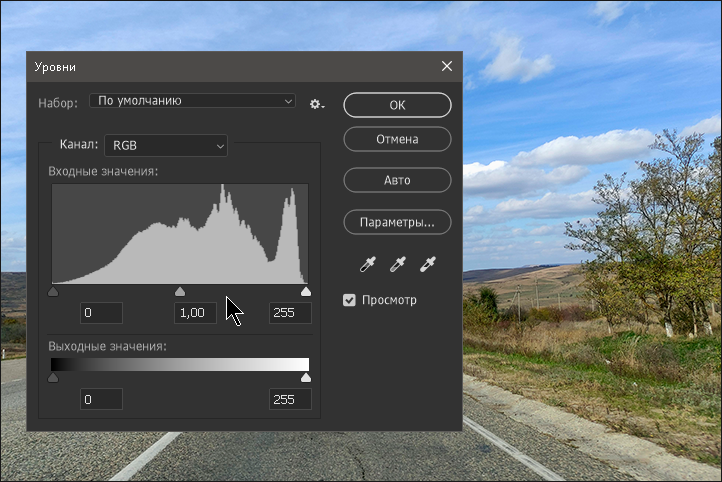
Если эта гистограмма – начинается не на отметке «0» (или заканчивается не на отметке «255») – то необходимо передвинуть соответствующий треугольный движок под гистограммой – точно к её началу (или концу) (при этом отображаемые значения «0» или «255» — так же изменятся).
При необходимости можно одновременно отрегулировать и общую яркость фотографии (если она изменилась слишком сильно) – аккуратно перемещая средний движок – вправо или влево, и Ok: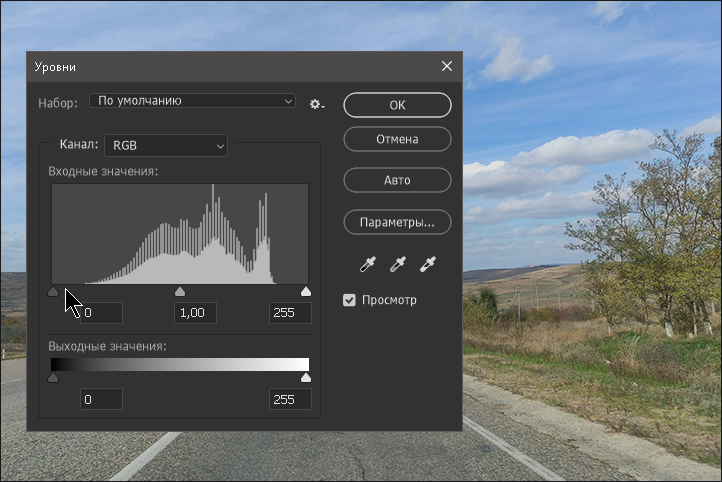
Если на отметках «0» или «255» значения на гистограмме не равны нулю (т.е. гистограмма – начинается или заканчивается не в нулевом значении), то перед вами – просто некачественная фотография (брак), и с этим сделать (в фотошопе) ничего нельзя: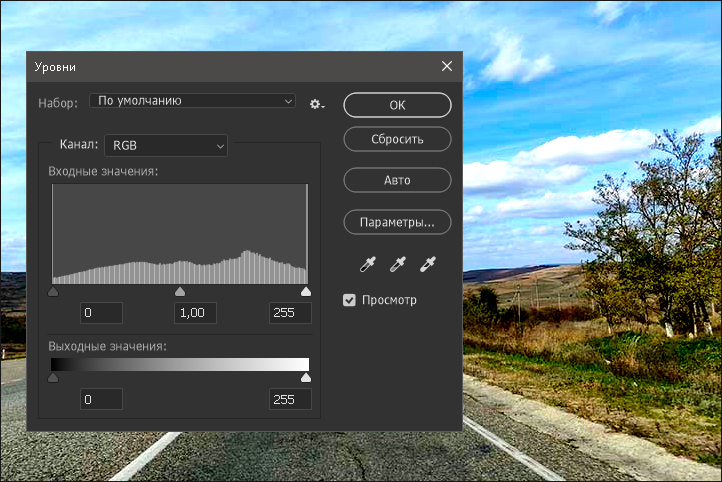
- Цветовой охват.
Далеко не все краски, отображаемые на мониторах, вообще возможно воспроизвести с помощью офсетной печати (восновном это касается – или слишком насыщенных, или слишком ярких (например, флюорисцентных) красок). При конвертировании (цветоделение) таких красок из формата RGB (обычная цифровая фотография) в формат CMYK (офсетная печать), происходит автоматическое пропорциональное усреднение всех цветов, в результате чего на офсетных оттисках эти краски получаются – наоборот – приглушёнными и невзрачными («грязными», «мутными», «замыленными», и т.п.).
Чтобы этого не происходило, необходимо ПЕРЕД конвертированием RGB→CMYK — контролировать цветовой охват каждой фотографии:
Меню → Просмотр → Предупр. При выходе за пределы цв.охвата (Shift+Ctrl+Y).
При этом области фотографии не попадающие по цветности в цветовой охват офсетной печати будут отображать СЕРЫМИ:
Категорически рекомендуется – прямо на этапе RGB – обрабатывать такие фотографии (конкретный цвет на них!) так, чтобы размер областей вне цветового охвата – стал бы минимальным (не более 1-1.5 мм).
- Баланс по серому.
Если на фотографии присутствует ЗАВЕДОМО ИЗВЕСТНЫЙ – серый (именно, СЕРЫЙ) цвет (бумага в тени, белённое здание, серый камень, белая рубашка, снег в тени, итд итп), то имеет смысл попытаться «цветообработать» всю фотографию – СРАЗУ:
Меню → Изображение → Уровни (Ctrl+L) (можно выбрать и → Кривые, т.к. это работает одинаково, но я рекомендую – именно пункт Уровни, т.к. там же можно сразу и осветлить-затемнить картинку, и видеть её общую гистограмму…)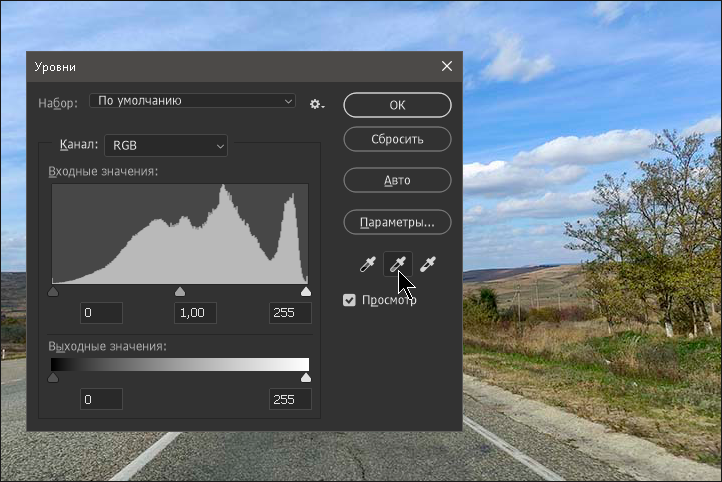
В открывшемся окне «Уровни» — дважды кликнуть на пиктограмму с пипеткой (на левую пиктограмму – если серый цвет у вас очень светлый, на правую – если серый цвет у вас ближе к чёрному, а для «обычного» серого цвета – на среднюю пиктограмму).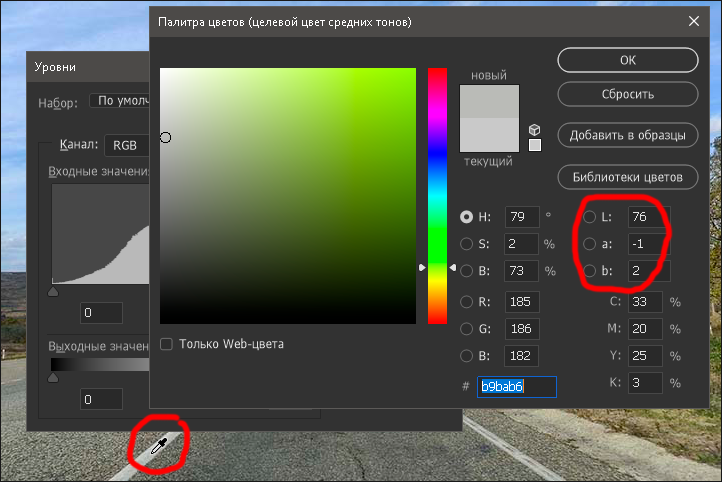
В следующем открывшемся окне – сразу ничего не менять, а сначала кликнуть пипеткой на обрабатываемой фотографии точно в том месте, где находится «известный вам серый цвет» — при этом в окошечках цветов показания красок (%) изменятся.
(не забудьте отрегулировать ДИАМЕТР захвата краски пипеткой – нажав на правую кнопку мыши…).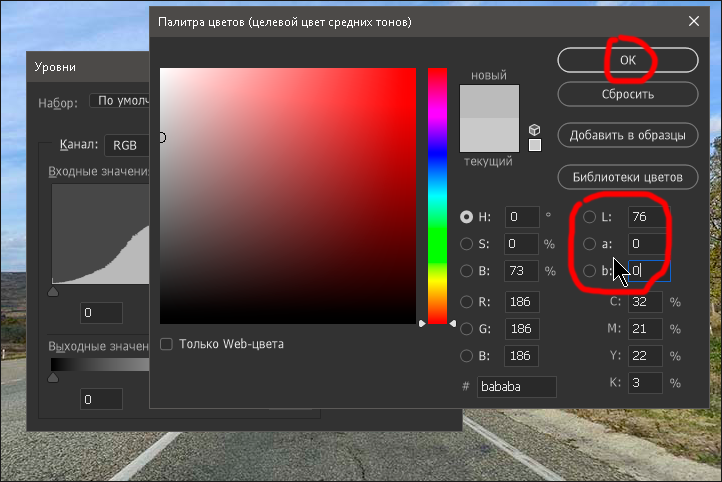
Нас интересуют показания Lab – значение L: мы игнорируем, а значения и a: и b: – оба устанавливаем равными нулю, и нажимаем Ok! После чего тут же кликаем пипеткой примерно в том же самом месте фотографии – и наблюдаем как меняются ВСЕ цвета на фотографии… и если мы не ошиблись с выбором нашего «известного серого цвета», то ВСЕ цвета на фотографии СРАЗУ займут свои «настоящие места», т.е. отбалансируются
(кстати, именно по этой причине, при профессиональной съёмке отдельных объектов – в кадр всегда подставляется, именно – чёрно-белая шкала).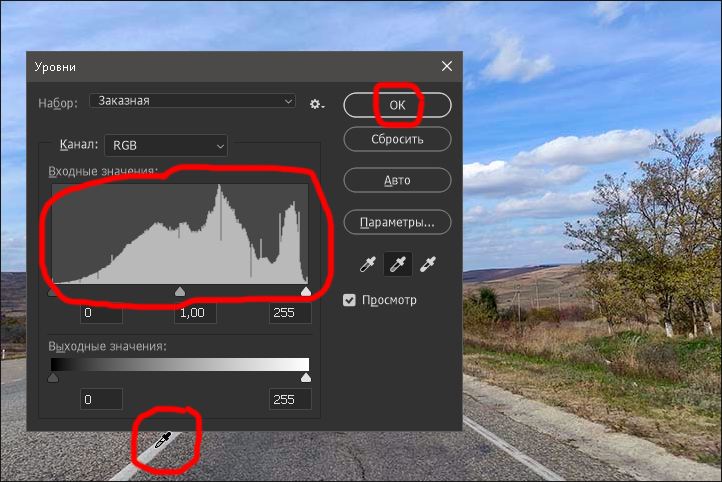
- Чистые цвета.
Не бывает (на офсетных отпечатках) ярких и чистых цветов, если в них присутствуют (даже в малом количестве!) все три «цветные» офсетные краски (CMY).
Если вам нужен чистый «настоящий» цвет, то в нём – после обработки фотографии – должно быть не более 2 (двух) цветных красок (CMY), т.е. один из цветных каналов обязан быть – нулевым.
Если такой цвет вам нужен не только чистым, но и максимально насыщенным (ярким), то в нём – хотя бы один из цветных каналов – обязан быть – 100%. В чистых (бинарных!) цветах яркость регулируется исключительно – чёрной краской.
- Характерные цвета.
Кроме чистых и ярких (насыщенных), существует немало цветов, которые человек помнит «наизусть», например, это — небо, трава, человеческие лица, фирменные цвета (эмблемы, флаги, итд) и проч. Такие цвета называются характерными, и при обработке фотографий они обязательно должны контролироваться и, в случае необходимости, обрабатываться и корректироваться — индивидуально (т.е. посредством выделения и обработки конкретных областей фотографий).
- Характерные цвета: лица людей.
Если, после цветоделения и обработки фото, на лицах людей – пурпурной краски (magenta) будет больше, чем жёлтой (yellow), то на отпечатке такие лица – будут красными (и чем больше эта разница – тем они будут краснее…).
Если, после цветоделения и обработки фото, на лицах людей – не будет присутствовать небольшое количество (от 7 до 25% (в складках-тенях)) голубой краски (cyan), то такие лица на отпечатке будут выглядеть – «плоскими» и неестественными…
- Тёмные и светлые области на фотографиях.
Если по смыслу фотографии на ней присутствуют совершенно тёмные места, то они обязаны содержать около 93-95% чёрной краски (но желательно НЕ 100%…).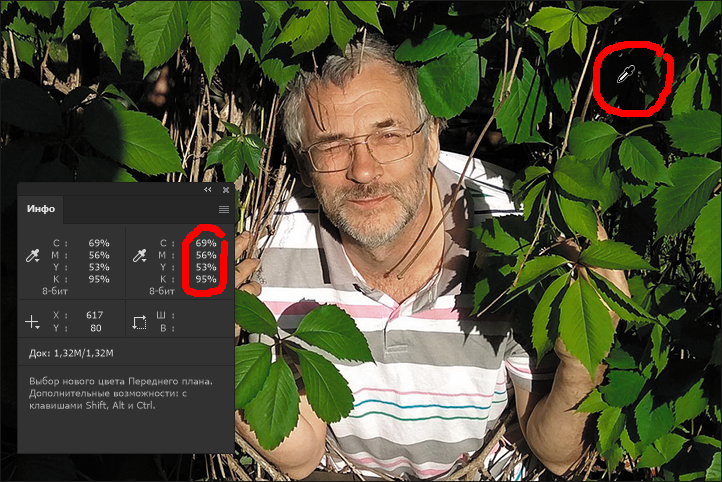
Если по смыслу фотографии на ней присутствуют совершенно светлые (белые) места, то для качественной печати необходимо чтобы количество красок в таких областях было хотя бы 3-4% (т.е. отличалось бы от 0%).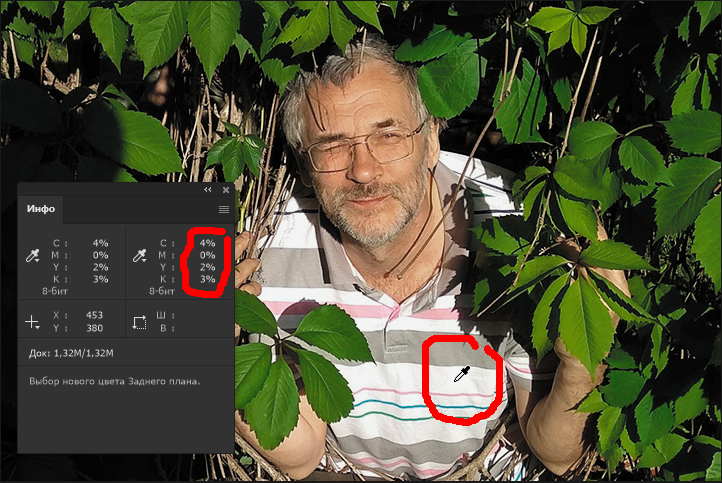
- Офсетная печать критична к печати «тёмных фотографий». Поэтому, когда тёмные области занимают значительную площадь фотографии, для получения качественных оттисков – эти области должны быть аккуратно выделены и тщательно обработаны (осветлены, увеличен контраст, улучшен цвет, итд) – отдельно от всей фотографии.
Веди
Действия, которые необходимы для контроля печатного процесса:- Для интегрального контроля передачи цветов при печати нужно использовать специальные шкалы «баланса по серому» (образец одного из вариантов такой шкалы находится в файле «ISO12647-2&FOGRA39v2.pdf»). Эти шкалы необходимо подставлять в область печати (но вне обрезного формата издания) и визуально контролировать по ним сбалансированность воспроизведения цветов в конкретных условиях печати.
- Для гарантии получения ожидаемых от офсетной печати цветов необходимо пользоваться цветопробами. В крайнем случае, в качестве цветопробы может выступать – обычная распечатка на любой профессиональной(!) цифровой машине. Такая распечатка должна быть предоставлена непосредственно оператору офсетной печатной машины, перед началом печати издания.